X上有一个横线符号的输入方法 数学编辑器
在Mathtype数学编辑器中第一行从左到右数第三个栏目里面,在第三个栏目里面的最右边有一个阴影,上面有一个尖符号,先把y打上,然后再点击那个尖符号就可以打出来了。
X上有一个横线符号的输入方法 WPS
1、打开word文档,点击【插入】;
2、在插入界面点击【符号】-【其他符号】按钮;

3、在符号菜单栏下字体中选择symbol选项,找到上标横线符号,点击选择插入;
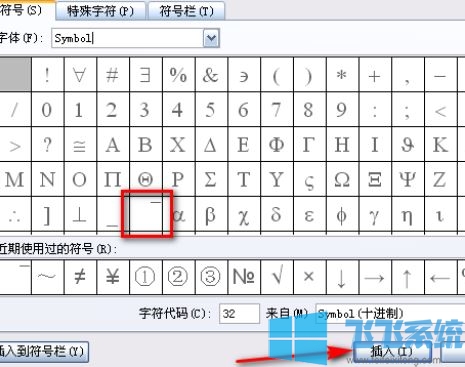
4、插入后,直接在相应位置输入x即可~
X上有一个横线符号的输入方法 word公式
1、打开word,点击【插入】-【公式】下的小三角,点击【插入新公式】;
2、点击【导数符号】,选择虚线框上面有一横的符号;

3、在虚线框中输入X。
以上便是飞飞系统给大家带来的x上有一个横的平均符号的输入方法~
分享到: